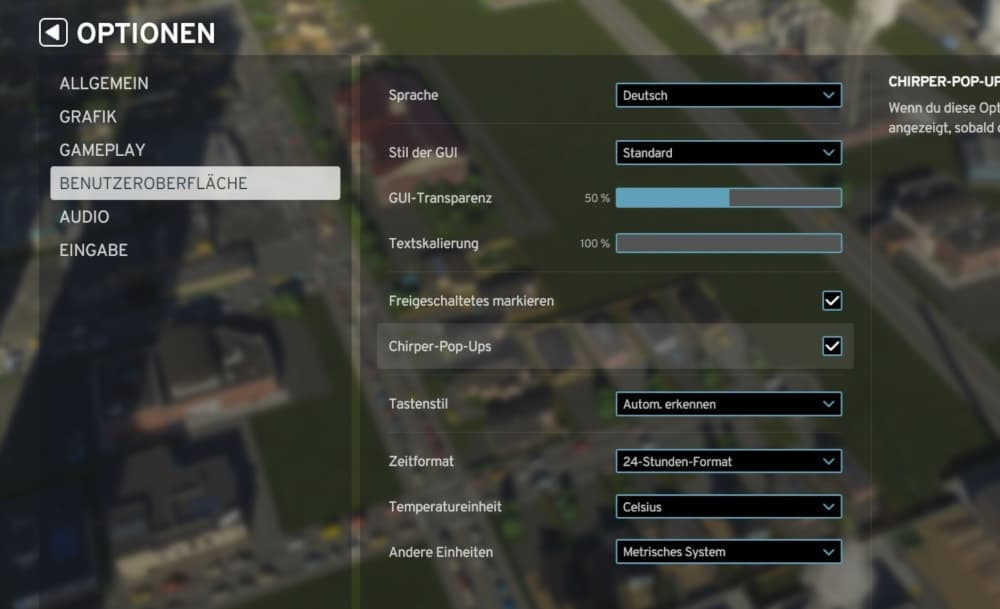Wie kann man den nervigen Chirper und die Benachrichtigungen in dem neuen Cities Skylines 2 deaktivieren? So ähnlich wird in den vergangenen Tagen vielleicht die Frage von dem einen oder anderen Spieler der neuen Aufbausimulation aus dem Hause Colossal Order aussehen. Wie schon im Vorgängern gibt es auch im zweiten Teil von Cities Skylines wieder den sogenannten Chirper bei dem es sich um eine virtuelles soziales Netzwerk und Twitter-Klon im Spiel handelt über das man verschiedene Berichtigungen erhält.
Welche Funktion hat der Chirper?
Chirper ist ein virtuelles soziales Netzwerk und vergleichbar mit einem Twitter. Über Chirper bekommt man immer wieder Meldungen und andere Informationen von Bewohnern der Stadt angezeigt und kann so unter anderem herausfinden, in welchen Gebieten und Stadtteilen etwas gut läuft und wo etwas nicht so gut läuft. So beklagen sich die Bewohner über Chirper beispielsweise über Verschmutzungen, schlechte Gesundheitsvorsorge, zu hohe Mieten aber auch steigende Kriminalität aufgrund fehlender Polizei. Auch wenn die Hinweise ganz nützlich sein können, so gehen einem die Benachrichtigung dann doch früher oder später auf die Nerven und es stellt sich die Frage, wie man den Chirper ausschalten kann.
Chirper und Benachrichtigungen ausschalten
Ja, man kann den Chirper in Cities Skylines 2 ausschalten und das sogar ganz ohne Mods.
- Alles was man machen muss ist im Spiel das Pause-Menü öffnen und die Optionen aufrufen.
- In den Optionen findet man jetzt unter dem Menüpunkt „Benutzeroberfläche“ die Option „Chirper-Pop-Ups“, die man über die Checkbox aktivieren oder auch deaktivieren kann.
- Jetzt werden die Chirper Benachrichtigung ausgeblendet, man kann sich die Tweets der Bewohner aber weiterhin anzeigen lassen und durchlesen, in dem man im Spiel rechts auf das Symbol mit dem blauen Vogel klickt.
Wer sich die Benachrichtigungen wieder im Spiel anzeigen lassen möchte, der muss einfach nur wieder den Haken in den Einstellungen aktivieren.
Tipp: So kann man die Fahrtrichtung bei Einbahnstraßen in Cities Skylines 2 ändern.